一、简介
WSA全名Windows Subsystem for Android,通常我们称之为「安卓子系统」,其实翻译过来应该是:适用于安卓的Windows子系统,归根结底它是Windows的一个子系统。
WSA于今年2月份初次添加到操作系统中,但当时仅仅适用于美国和日本地区,其他用户只有切换到这两个区域才能在亚马逊应用商店里下载使用。根据最新消息,现在的WSA与以前的版本有所不同,这次已经不再是测试版。微软已经 开始向31个国家 推送WSA,这些国家主要是欧洲和英国的用户。微软正在采用分批推送的策略。向中国用户推送,估计还要再等一段时间,应该快了。目前最新版2208.40000.4.0。
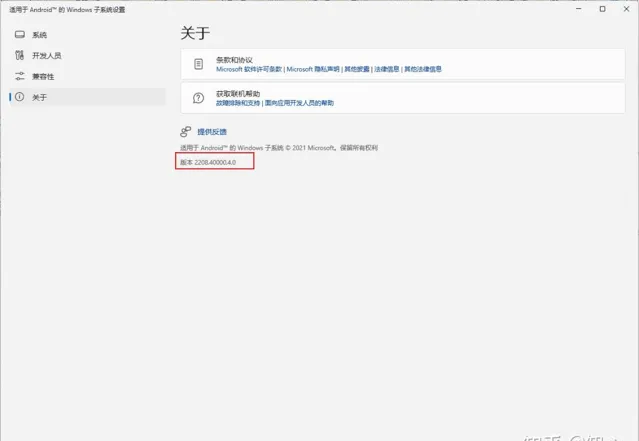
需要注意的是,WSA要求的条件为:至少8GB内存,处理器为x64或ARM64,固态硬盘、Windows11要求的处理器(最低为i3 8代、锐龙3000等...)、亚马逊账户。其实,经过测试, 只要8GB内存,已经Win11 2262x版本及以上 都可以运行最新版的WSA。
对于中国的用户,虽然暂时还不能在亚马逊商店下载,但是我们直接把WSA下载下来,然后离线手动部署,也非常的方便。
之前我提供过详细的教程,最新版略有区别,因此今天重新修改一下教程。
第 1 节
二、安装教程
1、前提条件(配置虚拟化条件):
开启以下功能:Hyper-V、虚拟机平台(最新版需要开启,以前不需要)。
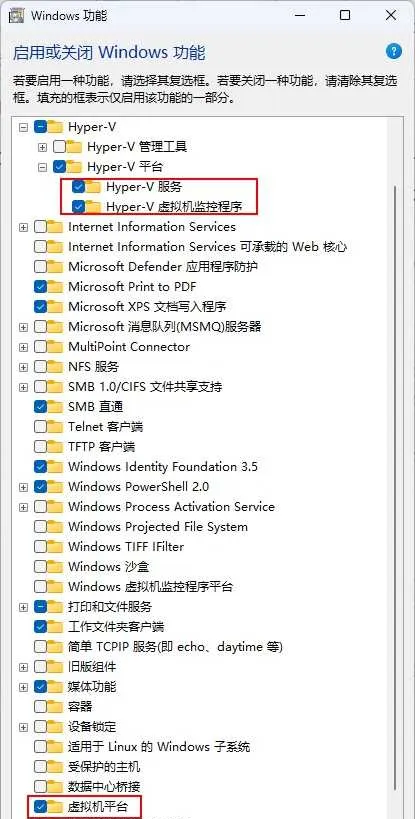

2、下载并安装WSA
微软应用商店是不提供安装包下载的,但是我们可以通过一定的手段,获取安装包的下载链接。借助第三方网站——
①打开 https:// store.rg-adguard.net ,URL(link)中输入:
https://www. microsoft.com/store/pro ductId/9P3395VX91NR
选择Slow,点击「√」,则会获取到相关文件的下载链接。
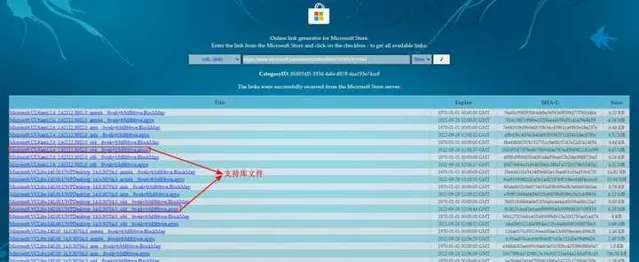
找到名字中含有「WindowsSubsystemForAndroid」,且后缀为「.Msixbundle」的这个文件,体积1.34GB,这个就是WSA的 安装包 。名字中含有「Microsoft.UI.Xaml」以及「Microsoft.VCLibs」的这两个文件,后缀为「.appx」,为 支持库文件 。
②支持库的安装方法很简单,直接双击即可。需要注意的是,支持库要根据你的处理器选择,如果是ARM64就要选相应的版本,通常都是x64版本。
③WSA安装包无法双击鼠标进行安装。可以使用一条Powershell命令进行安装:
Powershell Add-AppxPackage -Path "WSA安装包路径"输入命令并回车,如下图所示——
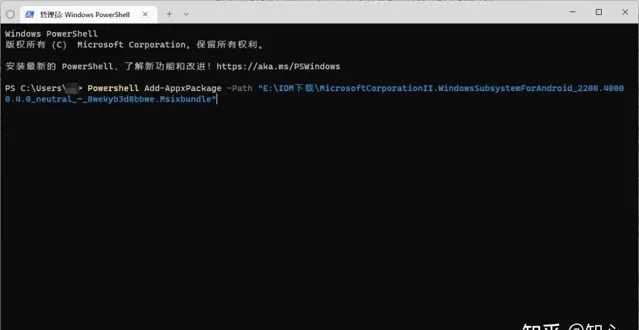
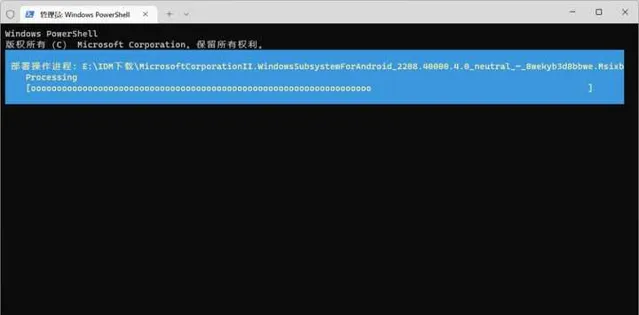
点击开始菜单中的「Windows Subsystem for Android」,来到设置界面。
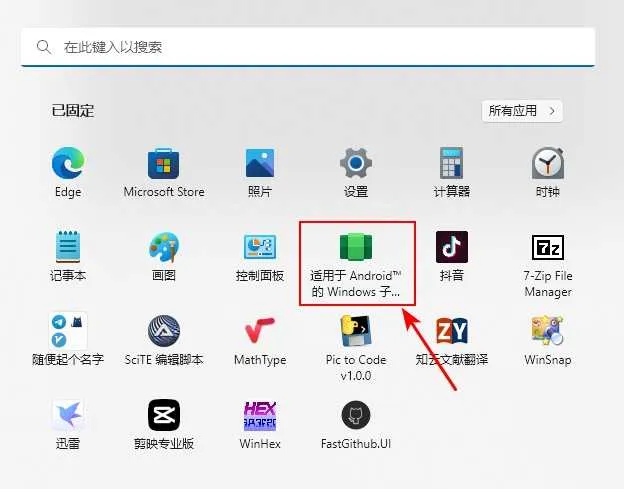
将「开发人员模式」的开关打开。
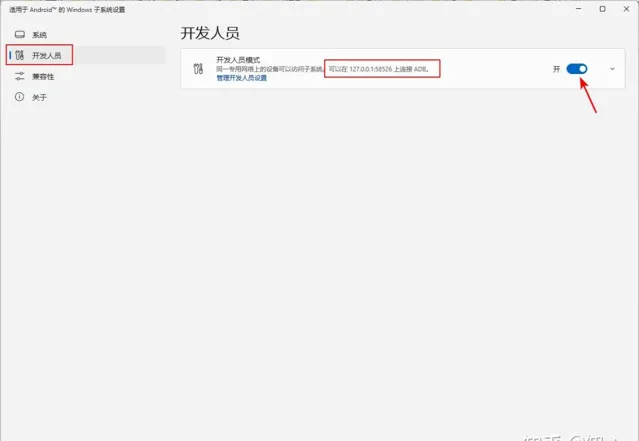
点一下右上角,即可启动WSA。
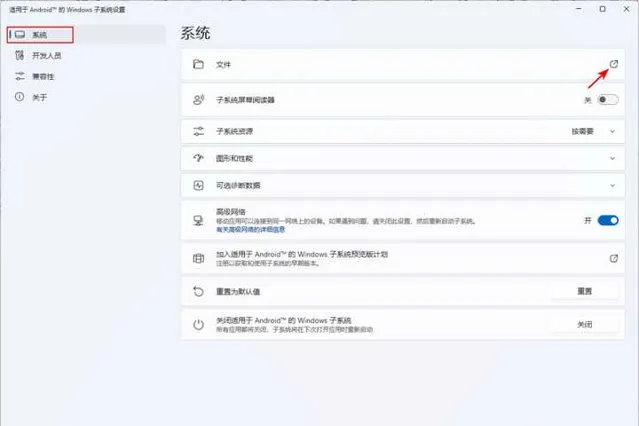

3、最后,就可以安装安卓APP了~
使用第三方工具WSAToolbox安装安卓APP
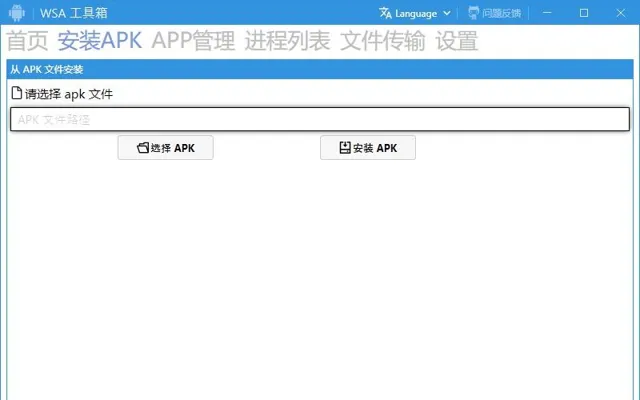
项目地址:
https:// github.com/makazeu/WsaT oolbox/releases
第 2 节前面的步骤如果你觉得麻烦,360出品了一个工具WsaTool,也可以试试~
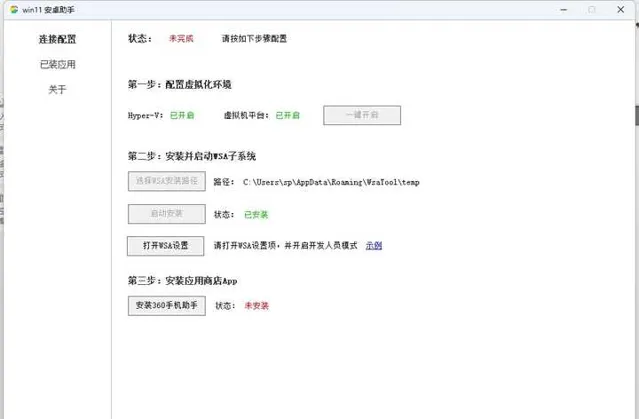
三、软件下载
1、本文用到的所有软件,打包下载
https:// pan.baidu.com/s/1ZnGfTo 5U8Nr1Naas_QZBWA 提取码: ib4g
2、推荐一款永久免费的PDF编辑器安装教程:
https:// zhuanlan.zhihu.com/p/56 7783172
3、VM虚拟机安装教程和下载链接:
https:// pan.baidu.com/s/1Ia84R5 Ts3GVpTgxPiuynQ?pwd=6666
看在这末辛苦写教程的份上
各位少侠和女侠稍微点个赞好么~
谢谢大家:)
让我知道花时间写的东西有人在看^_^











